LapLink EVERYWHERE 4 Manuel utilisateur
PDF
Télécharger
Document
Guide de prise en main Laplink Everywhere 4 081005 Contacter Laplink Software Pour les questions liées au support technique, veuillez visiter le site : www.laplink.com/support. Pour les questions non techniques : E-Mail: [email protected] Tél (É.U.) : +1 425.952.6000 Tél (R.U.) : +44 (0) 870.2410.983 Fax (É.U.) : +1 425.952.6002 Fax (R.U.) : +44 (0) 870.2410.984 Laplink Software, Inc. 10210 NE Points Drive, Suite 400, Kirkland, WA, 98033, États-Unis Informations sur les copyrights et les marques © Copyright 2005 Laplink Software, Inc. Tous droits réservés. Laplink, le logo Laplink logo, Laplink Everywhere, Laplink Secure VNC et SpeedSync sont des marques déposées ou des marques de Laplink Software, Inc. aux États-Unis et/ou dans d’autres pays. winShadow est une marque déposée d’OmniCom Technologies, Inc. Les autres marques et produits sont des marques de leur(s) propriétaire(s) respectif(s). Brevets SpeedSync(r) – Brevet numéro 5.446.888 (États-Unis) Ce logiciel peut contenir un ou plusieurs des produits suivants, sous licence : RSA Data Security, Inc. MD5 MessageDigest Algorithm. Copyright © 1991-2, RSA Data Security, Inc. Création : 1991. Tous droits réservés. ZLIB general purpose compression library, 1.0.4. 24 juillet 1996. Copyright © 1995-1996 Jean-Loup Gailly et Mark Adler. Guide de prise en main Laplink Everywhere 4 Page 2 Contents Laplink Everywhere – Introduction 4 Configuration système 5 Installation et configuration 6 Préparation des connexions distantes 9 Utilisation de Laplink Everywhere 11 E-mails, contacts, calendrier, notes et tâches 16 Guide de prise en main Laplink Everywhere 4 Page 3 Laplink Everywhere - Introduction Laplink Everywhere (LLE) est une solution basée sur le Web permettant aux utilisateurs d’accéder à distance à leurs PC professionnels et personnels à partir de n’importe quel PC, assistant personnel ou téléphone intelligent connecté à Internet. LLE permet aux utilisateurs de réaliser les actions suivantes à distance : contrôle des PC, recherche de fichiers et e-mails importants, transfert de fichiers d’un PC à l’autre ou partage de fichiers (quels que soient le type ou la taille de ces fichiers). LLE vous permet d’accéder à autant de PC que vous le souhaitez à partir de n’importe quelle connexion Web, partout dans le monde. Laplink Everywhere : une puissance inégalée. Fonctions Laplink Everywhere se connecte à vos PC hôtes en toute simplicité par le biais de n’importe quel navigateur connecté à Internet. Voici quelques-unes des fonctions principales de Laplink Everywhere : Contrôle à distance Laplink Everywhere vous permet de contrôler de façon exhaustive le bureau des PC sur lesquels LLE s’exécute. Recherches à distance Laplink Everywhere est simple et sécurisé Laplink Everywhere vous permet d’accéder à vos e-mails, vos dossiers, vos fichiers et vos applications à partir de n’importe quel périphérique connecté à Internet. Laplink Everywhere (LLE) doit être installé et en cours d’exécution sur chacun des PC auxquels vous voulez accéder à distance. Vous pourrez accéder à ces PC en toute simplicité à partir de n’importe quel navigateur connecté à Internet. Pour accéder à distance à ces PC, rendez-vous sur www.ll2go.com et ouvrez une session avec votre nom d’utilisateur et votre mot de passe. Une fois connecté, vous verrez des liens vers tous vos PC LLE. Même si certains des PC se trouvent derrière des pare-feu, Laplink Everywhere établira automatiquement les connexions. Laplink Everywhere protège vos données à l’aide d’un cryptage Secure Sockets Layer (SSL) 128 bits. Laplink ne divulgue pas d’informations concernant les utilisateurs Laplink Everywhere à des tiers. En outre, aucune information concernant le PC hôte Laplink Everywhere n’est mis en mémoire cache sur le navigateur ; les autres utilisateurs ne peuvent donc pas accéder aux informations vous concernant. Vous pouvez donc utiliser LLE sur n’importe quel PC en toute sécurité, quel que soit l’endroit où vous vous trouvez. Guide de prise en main Laplink Everywhere 4 Laplink Everywhere vous permet de rechercher des fichiers ou e-mails sur votre PC hôte à partir de n’importe quel navigateur ou périphérique connecté à Internet (y compris les téléphones intelligents et les périphériques Palm ou les ordinateurs de poche) partout dans le monde, et de répondre à vos e-mails ou d’envoyer des fichiers en toute simplicité. Transferts de fichiers (quels que soient la taille et le type de ces fichiers) LLE vous permet de transférer des fichiers de toutes tailles de et vers votre PC, et d’envoyer des fichiers via un lien sécurisé de téléchargement direct. Accès à distance à Outlook ou Outlook Express LLE vous permet d’accéder via le Web à vos e-mails Outlook et Outlook Express, ainsi qu’aux fonctions de calendrier, de carnet d’adresses, de contacts, de notes, etc. Connexion instantanée à tous vos PC! Laplink Everywhere peut être installé sur autant de PC que nécessaire, et vous pouvez accéder à tous ces PC via une session de navigateur unique. Page 4 Configuration requise Sur le PC auquel vous allez vous connecter : Laplink Everywhere doit être installé sur ce PC, et vous aurez besoin de la configuration suivante pour accéder à distance à vos informations : • Win ME/NT 4.0/2000/XP • 16 Mo de RAM • 6 Mo d’espace disque • Connexion Internet persistante • (facultatif) - Microsoft Outlook 97, 98, 2000, 2002 ou 2003 pour accéder aux e-mails, aux contacts, au calendrier, aux notes et aux tâches ou un client de messagerie utilisant Windows Address Book (Outlook Express 5.5 ou version ultérieure, par exemple) pour accéder aux contacts. Sur le PC à partir duquel vous allez vous connecter : • Connexion Internet REMARQUE : L’installation de Remote Desktop et Remote Control 4 nécessite des contrôles ActiveX. Certains navigateurs Internet, tels que Netscape, Opera et Firefox ne prennent pas en charge les contrôles ActiveX. Utilisez Secure VNC (voir ci-dessous) pour le contrôle à distance avec ces navigateurs. Laplink Secure VNC - Laplink Secure VNC est une option de contrôle à distance utilisée principalement pour la connexion à partir de plates-formes non-Windows. Laplink Secure VNC fonctionne également très bien pour les navigateurs ne prenant pas en charge les contrôles ActiveX, tels que Netscape, Firefox et Opera. • Si vous voulez utiliser Secure VNC, vous devez installer le serveur Secure VNC manuellement sur votre PC hôte. Pour installer le serveur, cliquez sur Démarrer, Programmes, Laplink Everywhere et sélectionnez le lien Download Laplink Secure VNC ; installez ensuite le logiciel du serveur sur votre PC hôte. • Un mot de passe est créé lors du processus de création de compte ; vous en aurez besoin pour établir une connexion à distance. • Internet Explorer 5.5 ou version ultérieure • Netscape version 6.0 ou ultérieure • Firefox version 1.02 ou ultérieure. • Opera version 7.0 ou ultérieure • (facultatif) Capacité de téléchargement des contrôles ActiveX, si nécessaire. Configuration requise pour les connexions Remote Control : Remote Desktop - LLE Remote Desktop utilise le protocole Windows RDP (Remote Desktop Protocol), disponible uniquement sur les PC utilisant : • Windows XP Professional, avec Remote Desktop Protocol activé. • Windows Server 2000 et Server 2003, avec les services Terminal Server installés et activés. Configuration requise pour Google Desktop Search : Google Desktop Search s’exécute sur les PC utilisant Windows 2000 (Service Pack 3 ou version ultérieure) ou Windows XP et Microsoft Internet Explorer 5.0 (ou version ultérieure) ou Mozilla Firefox. Le logiciel nécessite 1 gigaoctet (Go) d’espace libre sur le disque dur. 128 Mo de RAM et un processeur Pentium 400 MHz ou plus rapide sont recommandés afin obtenir des performances optimales. Configuration requise pour l’utilisation de LLE avec un assistant personnel ou un téléphone intelligent : LLE prend en charge tous les assistants personnels et téléphones intelligents utilisant les systèmes d’exploitation suivants : • Palm OS 5.2.1 ou version ultérieure Remote Control 4 - LLE Remote Control 4 est disponible sur les PC utilisant Win 98 SE ou une version ultérieure. Remote Control 4 est installé automatiquement lors de l’installation de LLE. • Un nom d’utilisateur et un mot de passe sont créés lors de l’installation Remote Control 4 ; vous en aurez besoin pour vous connecter à distance par l’intermédiaire de Remote Control 4. Guide de prise en main Laplink Everywhere 4 • Microsoft Pocket PC 2000, 2002 ou 2003 • Windows CE • Windows Mobile • Symbian Page 5 Installation et configuration Ce chapitre traite de l’installation et la configuration du logiciel Laplink Everywhere. Faites attention à la façon dont vous configurez LLE afin d’en tirer le meilleur parti au moment de la connexion. Définition importante : « PC hôte » Tout au long de ce document, il sera fait référence à votre « PC hôte ». Le PC hôte correspond au(x) PC au(x)quel(s) vous voulez accéder à distance. Laplink Everywhere doit être installé sur chacun des PC hôtes pour que la connexion soit possible. Installation de Laplink Everywhere 4 Vous trouverez ci-après deux jeux d’instructions d’installation. Sur le PC sur lequel vous installez Laplink Everywhere 4 (PC hôte), si : • Laplink Everywhere (n’importe quelle version) a déjà été installé sur ce PC, reportez-vous à la section « Mise à niveau vers Laplink Everywhere 4 », page 8. n’aurez pas entré de numéro de série, votre compte LLE sera considéré comme une version d’essai, qui expirera 15 jours après l’installation. Si vous décidez d’acquérir le logiciel ultérieurement, suivez les instructions ci-dessous. Pour acheter la version par téléchargement en ligne, Pour acheter LLE, rendez-vous sur www.ll2go.com et cliquez sur le bouton Acheter maintenant. Choisissez les options d’achat Laplink Everywhere 4 souhaitées et terminez le processus d’achat. Vous recevrez un e-mail contenant des numéros de série et un lien intitulé « To download this product, click on the link below » (Pour télécharger ce produit, cliquez sur le lien ci-dessous). Cliquez sur le lien pour consulter les téléchargements disponibles dans la section Mes téléchargements du site Web Laplink. • Laplink Everywhere n’a JAMAIS été installé sur ce PC, reportez-vous à la section « Installation de Laplink Everywhere sur ce PC pour la première fois », page 8. Suivez ces instructions même si vous disposez d’un compte LLE, s’il s’agit de la première fois que vous installez LLE sur ce PC. Vous trouverez également dans cette section des instructions concernant l’affectation de PC hôtes complémentaires à votre compte LLE. Avant l’installation Fermez toutes les applications en cours d’exécution sur le PC avant d’installer le logiciel. Acheter Laplink Everywhere Laplink Everywhere s’installe par défaut en version d’essai. Si vous avez choisi d’installer Laplink Everywhere 4 en version d’essai, vous pouvez passer à la section suivante. Lorsque vous achetez Laplink Everywhere, soit la version en coffret ou la version téléchargé, vous recevez un numéro de série pour chaque licence LLE que vous avez acheté. Si vous avez acheté la version en CD, le numéro de série est dans le coffret. Si vous avez acheté la version par téléchargement, les numéros de série ils vous sont envoyés para courrier électronique. Lorsque vous achetez Laplink Everywhere, vous recevez un e-mail contenant des numéros de série que vous pouvez entrer lors du processus d’installation et de configuration. Vous pouvez également entrer ces numéros de série après l’installation. Tant que vous Guide de prise en main Laplink Everywhere 4 Une session sera ouverte automatiquement ; un compte Laplink My Support sera créé pour vous lors du processus d’achat si vous n’en avez pas. Vous pourrez alors télécharger le logiciel Laplink Everywhere 4 que vous venez d’acheter. Cliquez sur le bouton de téléchargement et enregistrer le fichier lle-setup.exe sur votre PC. Une fois le fichier téléchargé sur votre PC, suivez les instructions d’installation correspondant à votre situation. REMARQUE : À la page Mes téléchargements, cliquez sur le lien Modifier mon compte dans la barre d’outils à gauche. Vous pourrez alors noter ou modifier les informations associées à votre compte Laplink My Support, et accéder à vos informations et vos téléchargements à partir de n’importe quel PC connecté à Internet. Reportez-vous à votre compte My Support pour plus d’informations. Page 6 Installation et configuration Mise à niveau vers Laplink Everywhere 4 REMARQUE : Pour ces instructions, le programme part du principe que vous vous trouvez au PC hôte. Si vous avez déjà installé Laplink Everywhere sur ce PC par le passé, suivez les instructions ci-dessous : 1 Dans la barre des tâches (près de l’horloge Windows, dans le coin inférieur droit de l’écran), cliquez avec le bouton droit de la souris sur l’icône Laplink Everywhere , si elle apparaît. Sélectionnez Quitter pour arrêter l’exécution de Laplink Everywhere sur votre PC. 2 Rendez-vous sur www.ll2go.com pour obtenir le logiciel Laplink Everywhere 4 le plus récent et cliquez sur le bouton de mise à niveau. 3 Si vous achetez une version en téléchargement de LLE, Eenregistrez le fichier d’installation LLE (llesetup.exe) sur votre PC, puis double-cliquez sur ce fichier pour installer Laplink Everywhere 4. 4 Si vous en train d’installer avec le CD de la version en coffret, insérez le CD dans le lecteur CDROM. Si la fenêtre d’installation ne s’affiche pas automatiquement, ouvrez l’Explorateur et identifiez le CD. Pour démarrer le programme d’installation faites un double clic sur le fichier Welcome.exe que se trouve dans le dossier racine du CD. 3 Si vous en train d’installer avec le CD de la version en coffret, insérez le CD dans le lecteur CDROM. Si la fenêtre d’installation ne s’affiche pas automatiquement, ouvrez l’Explorateur et identifiez le CD. Pour démarrer le programme d’installation faites un double clic sur le fichier Welcome.exe que se trouve dans le dossier racine du CD. 4 Suivez les instructions affichées pour terminer l’installation. Rendez-vous sur www.ll2go.com à partir de n’importe quel navigateur et utilisez LLE4 pour vous connecter à votre PC hôte. Enregistrement de votre PC La page Web suivante vous indique que l’installation et la configuration de LLE4 sont terminées. Vous devrez alors choisir le type de compte Laplink Everywhere que vous allez configurer sur le PC. • Si c’est la première fois que vous configurez Laplink Everywhere, cliquez sur le bouton de création de compte. • Si vous disposez déjà d’un compte Laplink Everywhere et que vous voulez ajouter ce PC au groupe de PC auquel vous avez accès lorsque vous vous connectez via Laplink Everywhere, cliquez sur le bouton d’attribution du PC. 5 Si une version préalable de Laplink Everywhere est déjà installée sur votre système, le programme la détectera et devra la désinstaller. Cliquez sur Oui pour procéder à la désinstallation. 6 Double-cliquez de nouveau sur le fichier lle-setup.exe que vous avez téléchargé ; l’installation de Laplink Everywhere 4 se poursuit alors. 7 Suivez les instructions affichées pour terminer l’installation. 7 Installation de Laplink Everywhere sur ce PC pour la première fois REMARQUE : Pour ces instructions, le programme part du principe que vous vous trouvez au PC hôte. Si vous n’avez jamais installé Laplink Everywhere sur ce PC, suivez les instructions ci-dessous. 1 Rendez-vous sur www.ll2go.com pour obtenir le logiciel Laplink Everywhere 4 le plus récent et choisissez « Acheter maintenant » ou « Essai gratuit ». 2 Si vous achetez une version en téléchargement de LLE, Eenregistrez le fichier d’installation LLE (llesetup.exe) sur votre PC, puis double-cliquez sur ce fichier pour installer Laplink Everywhere 4. Guide de prise en main Laplink Everywhere 4 Page 7 Installation et configuration Création d’un compte LLE Si c’est la première fois que vous installez Laplink Everywhere sur un PC, nous tenons tout d’abord à vous remercier, et nous espérons que Laplink Everywhere vous donnera entière satisfaction. Suivez les instructions ci-dessous pour configurer un compte et enregistrer votre PC sur les serveurs LLE. REMARQUE : Par défaut, Laplink Everywhere nomme tous les PC LLE « Mon PC » ; il est donc possible que votre premier PC hôte LLE porte le nom « Mon PC ». Si vous vous contentez d’entrer votre nom d’utilisateur et votre mot de passe et de cliquer sur Soumettre, vous verrez peut-être le message ci-dessous, votre premier PC hôte étant probablement déjà nommé « Mon PC ». • Cliquez sur le bouton de création de compte. • Complétez le formulaire. Vérifiez les informations saisies, nous en aurons besoin pour vous fournir des mises à niveau et de l’assistance le cas échéant. • Notez bien votre nom d’utilisateur et votre mot de passe Laplink Everywhere, vous aurez besoin de ces informations pour accéder à vos PC LLE4. • Si vous avez acheté LLE : Retrouvez vos numéros de série envoyés dans le courrier électronique que vous avez reçu ou bien dan le coffret du produit. Insérez vos numéros de séries dan les champs appropriés pour activer votre abonnement.Entrez les numéros de série que vous avez reçus par e-mail dans les champs appropriés afin d’activer votre enregistrement LLE. Attribution de PC supplémentaires à un compte LLE existant Si vous disposez déjà d’un compte Laplink Everywhere valide et que vous voulez que ce nouveau PC hôte LLE soit disponible lorsque vous vous connectez, vous devez l’attribuer au compte LLE en question. • Entrez votre nom d’utilisateur et votre mot de passe LLE et donnez à votre nouveau PC hôte LLE un nom unique. Choisissez un nouveau nom et cliquez sur Soumettre pour terminer la configuration de Laplink Everywhere 4 sur votre second PC. Félicitations ! La page suivante vous indique que l’installation et la configuration de LLE4 sont terminées. Vous pouvez désormais utiliser LLE4 pour vous connecter à partir de n’importe quel navigateur, quel que soit l’endroit où vous vous trouvez. Vous pourrez alors accéder à tous vos PC hôtes LLE. • Si vous avez acheté LLE : Retrouvez vos numéros de série envoyés dans le courrier électronique que vous avez reçu ou bien dan le coffret du produit. Insérez vos numéros de séries dan les champs appropriés pour activer votre abonnement. Guide de prise en main Laplink Everywhere 4 Page 8 Préparation des connexions distantes Une fois Laplink Everywhere (LLE) installé, vous devez vérifier que votre PC est prêt à établir une connexion distante. Suivez les instructions ci-dessous pour vérifier que la connexion est possible ; vous pourrez ensuite bénéficier de l’intégralité des fonctions Laplink Everywhere. Remote Desktop Search LLE prend actuellement en charge Google Desktop Search et toutes ses fonctions. Si vous utilisez des outils de recherche sur bureau pour trouver des fichiers et des e-mails sur votre système, vous pouvez dès à présent vous servir de cette fonction lorsque vous êtes en déplacement via une connexion Laplink Everywhere. Pour pouvoir accéder à cette fonction dans LLE, vous devez tout d’abord installer le logiciel Desktop Search sur votre PC hôte. Pour installer Google Desktop Search : Sur votre PC hôte, cliquez sur Démarrer> Programmes>Laplink Everywhere, et sélectionnez le lien Download Google Desktop Search. REMARQUE : Vous aurez également la possibilité de télécharger et d’installer le logiciel Google Desktop Search à partir du site Web une fois l’installation du logiciel LLE terminée sur un PC. Pour vérifier que le logiciel LLE est en cours d’exécution sur votre PC, examinez la barre des tâches. Si l’icône LLE est présente telle qu’illustrée ici, cela signifie que LLE s’exécute sur votre PC et que le logiciel est prêt à établir des connexions. Si cette icône n’est pas présente dans la barre des tâches, cliquez sur Démarrer>Progr ammes>Laplink Everywhere>Laplink Everywhere. Ceci aura pour effet de lancer LLE. Icône LLE Installez Laplink Everywhere sur chaque PC REMARQUE : Le logiciel Laplink Everywhere est installé sur le(s) PC au(x)quel(s) vous voudrez vous connecter à partir d’autres périphériques Web. Dans cette documentation, les PC sur lesquels LLE est installé sont appelés « hôtes » ou « PC hôte ». LLE vous permet de vous connecter à ces PC à partir de n’importe quel périphérique ou navigateur connecté à Internet. Une fois connecté, vous pouvez transférer des fichiers, accéder à vos e-mails, réaliser des recherches à distances, utiliser l’accès Remote Control, etc. LLE nécessite : • Une connexion Internet persistante sur le PC hôte. • Laplink Everywhere doit être en cours d’exécution sur le PC hôte. Vous n’avez pas à modifier la configuration pour que Laplink Everywhere fonctionne derrière un pare-feu. LLE établira la connexion pour vous. Guide de prise en main Laplink Everywhere 4 Page 9 Préparation des connexions distantes Paramètres Configurer LLE pour un démarrage automatique avec Windows Vous pouvez configurer LLE pour un démarrage et une exécution automatiques au moment du redémarrage de Windows. Si vous choisissez cette configuration, LLE s’exécutera automatiquement, et vous n’aurez donc pas à penser à lancer LLE chaque fois que vous voulez vous établir une connexion. Pour configurer LLE pour un démarrage automatique avec Windows : Dans LLE, cliquez sur l’onglet Paramètres et sélectionnez Divers. Cochez la case « Démarrage automatique de Laplink Everywhere” ; LLE s’exécutera automatiquement au démarrage de Windows. Cette section décrit les paramètres système, de connexion, de sécurité et autres que vous pouvez modifier. Configurer LLE pour un démarrage en tant que service Vous avez la possibilité de configurer LLE pour un démarrage en tant que service. Cette fonction peut s’avérer utile, puisqu’elle permet à l’utilisateur d’accéder au PC hôte même si aucune session Windows n’est ouverte sur celui-ci. Pour configurer LLE pour une exécution en tant que service : Dans LLE, cliquez sur l’onglet Paramètres et sélectionnez Divers. Cochez la case « Exécuter Laplink Everywhere en tant que service » ; LLE sera alors configuré pour une exécution au démarrage, même si aucune session Windows n’est ouverte sur le PC. Prêt pour les connexions ! Si LLE s’exécute sur votre PC, vous pouvez dès à présent connecter votre PC hôte à distance. Guide de prise en main Laplink Everywhere 4 Page 10 Utilisation de Laplink Everywhere Une fois que vous êtes prêt à vous connecter à votre PC hôte à partir de n’importe quel PC relié à Internet, rendez-vous sur www.ll2go.com, entrez votre nom d’utilisateur et votre mot de passe et cliquez sur Connexion. Vous arriverez alors à la page Laplink Everywhere principale. Dans l’onglet Mon PC, cliquez sur l’un de vos PC hôtes pour accéder à un service Laplink Everywhere sur ce PC. Pour accéder à l’un de vos PC hôtes, cliquez sur le nom du PC qui vous intéresse dans Mes PC. Ces noms ont été mis en place lorsque vous avez créé votre compte LLE. La barre d’outils située à gauche comporte 4 sections : • Contrôle à distance • Transfert de fichiers • Utilitaires • E-mail et PIM Les options dont vous disposerez dépendent ensuite de votre client de messagerie. Si vous utilisez Outlook, les icônes apparaîtront comme illustré ici. Si vous utilisez Outlook Express, vous aurez uniquement accès aux e-mails et aux contacts. REMARQUE : Pour que vous puissiez vous connecter à distance à votre PC hôte, il faut que Laplink Everywhere soit en cours d’exécution sur ce PC. Guide de prise en main Laplink Everywhere 4 Page 11 Utilisation de Laplink Everywhere Outils d’accès à distance Laplink Everywhere présente quatre zones de fonctionnalité clés, chacune étant conçue pour répondre à vos besoins en matière d’accès à distance. Contrôle à distance - Laplink Everywhere vous propose un contrôle à distance par le biais de trois méthodes différentes. Chacune vous permet de bénéficier d’une connexion sécurisée à partir de n’importe quel navigateur connecté à Internet, comme si vous vous trouviez devant l’écran du PC. Transfert de fichiers - Laplink Everywhere vous permet de transférer des fichiers d’un PC à l’autre en toute facilité. LLE vous permet également d’envoyer des fichiers sous la forme de liens sécurisés de téléchargement direct ou en tant que pièces jointes, sans exécuter votre client de messagerie. Cliquez sur Démarrer dans Remote Control Pour connecter votre PC, cliquez sur le lien Démarrer dans la section Remote Control. La page Remote Control s’affiche alors ; vous y trouverez vos options de contrôle à distance, déterminées lors de l’installation du logiciel LLE. Cliquez sur l’option souhaitée pour lancer votre session Remote Control. Remote Desktop Search et favoris - Laplink Everywhere inclut des utilitaires de bureau qui vous facilitent la tâche. LLE inclut Remote Desktop Search, qui vous permet d’effectuer des recherches sur votre PC quel que soit l’endroit où vous vous trouvez. LLE vous permet également d’accéder à tous vos favoris Internet à partir de n’importe quel périphérique connecté. E-mail et PIM - Les options dont vous disposerez dépendent ensuite de votre client de messagerie. Si vous utilisez Outlook, les icônes apparaîtront comme illustré ici. Si vous utilisez Outlook Express, vous aurez uniquement accès aux e-mails et aux contacts. REMARQUE : Pour que vous puissiez vous connecter à distance à votre PC hôte, il faut que Laplink Everywhere soit en cours d’exécution sur ce PC. Contrôle à distance Laplink Everywhere vous permet de contrôler à distance votre PC et de travailler à partir de n’importe quel navigateur comme si vous vous trouviez devant l’écran du PC en question. Guide de prise en main Laplink Everywhere 4 Remote Desktop - LLE Remote Desktop utilise le protocole Windows RDP (Remote Desktop Protocol), disponible sur les PC utilisant : • Windows XP, avec Remote Desktop Protocol activé. • Windows Server 2000 et Server 2003, avec les services Terminal Server installés et activés. • Pour vous connecter à distance, utilisez votre identifiant et votre mot de passe Windows. Page 12 Utilisation de Laplink Everywhere Remote Control 4 - LLE Remote Control 4 est disponible sur les PC utilisant Win 98 ou une version ultérieure. Remote Control 4 est installé automatiquement lors de l’installation de LLE. • Vos nom d’utilisateur et mot de passe Remote Control 4 sont créés au moment de l’installation du logiciel LLE. Vous aurez besoin de votre nom d’utilisateur et de votre mot de passe pour vous connecter à distance par l’intermédiaire de Remote Control 4. REMARQUE : L’installation de Remote Desktop et Remote Control 4 nécessite des contrôles ActiveX. Certains navigateurs Internet, tels que Netscape, Opera et Firefox ne prennent pas en charge les contrôles ActiveX. Utilisez Secure VNC (voir ci-dessous) pour le contrôle à distance avec ces navigateurs. Laplink Secure VNC - Laplink Secure VNC est une option de contrôle à distance utilisée principalement pour la connexion à partir de plates-formes nonWindows. Laplink Secure VNC fonctionne également très bien pour les navigateurs ne prenant pas en charge les contrôles ActiveX, tels que Netscape, Firefox et Opera. Options de transfert de fichiers LLE vous propose deux options de transfert de fichiers : • Utilitaire de transfert de fichiers à deux volets • Utilitaire de transfert de fichiers par le Web L’utilitaire de transfert de fichiers à deux volets permet aux utilisateurs de transférer de multiples fichiers de et vers leur PC hôte rapidement et en toute simplicité. L’interface conviviale permet de naviguer vers n’importe quel dossier sur l’un ou l’autre des PC, de sélectionner plusieurs fichiers et de les transférer d’un PC à l’autre. REMARQUE : L’installation de l’utilitaire de transfert de fichiers à deux volets requiert un contrôle ActiveX. Certains navigateurs Internet, tels que Netscape, Opera et Firefox ne prennent pas en charge les contrôles ActiveX. Pour transférer des fichiers par l’intermédiaire de ces navigateurs, servez-vous de l’utilitaire de transfert de fichiers par le Web. Une fois l’installation terminée, l’écran de transfert de fichiers à deux volets s’affiche. • Si vous voulez utiliser Secure VNC, vous devez installer le serveur Secure VNC manuellement sur votre PC hôte. Pour installer le serveur, cliquez sur Démarrer, Programmes, Laplink Everywhere et sélectionnez le lien Download Laplink Secure VNC ; installez ensuite le logiciel du serveur sur votre PC hôte. • Vous devez établir un mot de passe lors du processus de création de compte. Vous aurez besoin de ce mot de passe pour vous connecter à distance via Secure VNC. Consultez la section Remote Control du guide de l’utilisateur Laplink Everywhere pour en savoir plus sur vos différentes options de contrôle à distance. Transfert de fichiers Laplink Everywhere vous permet d’accéder à des fichiers sur votre PC hôte en toute facilité. Vous pouvez transférer des fichiers d’un PC à un autre à partir de votre navigateur Web. Vous pouvez également envoyer des fichiers (quels qu’en soient la taille ou le type) sous la forme de liens sécurisés de téléchargement direct ou de pièces jointes, sans lancer votre client de messagerie. Pour accéder à vos options de transfert de fichiers, cliquez sur Démarrer dans la section de transfert de fichiers. Pour transférer des fichiers en utilisant la méthode de transfert de fichiers à deux volets: 1 Naviguez jusqu’au dossier où se trouvent les fichiers que vous voulez transférer, sur le PC local ou le PC hôte. 2 Sélectionnez le dossier dans lequel vous voulez que les fichiers soient copiés, sur le PC cible. Faites-les glisser vers l’emplacement cible. 3 Sélectionnez les fichiers à transférer sur le PC à partir duquel vous voulez transférer les fichiers. 4 Faites-les glisser vers l’emplacement cible. REMARQUE : Consultez le chapitre concernant le transfert de fichiers du guide de l’utilisateur Laplink Everywhere pour obtenir des informations complémentaires à ce sujet. Guide de prise en main Laplink Everywhere 4 Page 13 Utilisation de Laplink Everywhere Utilitaire de transfert de fichiers par le Web L’utilitaire de transfert de fichiers par le Web vous permet de naviguer et de sélectionner un fichier et de gérer les fichiers de différentes façons. Cet utilitaire vous permet de transférer et de partager des fichiers importants à partir de n’importe quel ordinateur ou périphérique connecté à Internet sans télécharger de contrôle ActiveX. Lorsque vous naviguez dans les fichiers, le chemin d’accès correspondant est indiqué dans la partie supérieure. LLE utilise l’une de ces méthodes pour envoyer le fichier directement à partir de votre PC hôte, au lieu de le télécharger sur le PC à partir duquel vous vous connectez. Le processus est donc à la fois simple, rapide et mobile. REMARQUE : Consultez le chapitre concernant le transfert de fichiers du guide de l’utilisateur Laplink Everywhere pour en savoir plus à ce sujet. Chaque section du chemin d’accès correspond à un lien hypertexte actif. Vous pouvez cliquer sur n’importe quel dossier du chemin d’accès pour vous y rendre directement. Options de fichiers Une fois que vous avez sélectionné un fichier, un autre écran contenant plusieurs options s’affiche. Télécharger fichier – Permet à l’utilisateur de télécharger le fichier sélectionné sur le bureau en cours et de choisir le répertoire de téléchargement. Supprimer fichier – Cette option permet de supprimer des fichiers individuels sur le PC hôte. Envoyer des fichiers en tant que liens sécurisés ou pièces jointes à des e-mails – Permet aux utilisateurs d’envoyer des fichiers par e-mail sous la forme de liens sécurisés de téléchargement direct ou de pièces jointes standards. Dans le premier cas, le destinataire reçoit un e-mail contenant une URL sécurisée leur permettant de télécharger le fichier. Il leur suffit alors de cliquer sur le lien pour télécharger le fichier sur votre PC. Les liens de ce type permettent d’envoyer n’importe quel fichier, quels qu’en soient la taille ou le type. Guide de prise en main Laplink Everywhere 4 Page 14 Utilisation de Laplink Everywhere Remote Desktop Search et favoris Laplink Everywhere inclut divers utilitaires facilitant la connexion et les recherches sur votre PC lorsque vous êtes en déplacement. Remote Desktop Search Laplink Remote Desktop Search vous permet de rechercher des fichiers ou des e-mails sur votre PC hôte comme si vous vous trouviez devant l’écran, avec des fonctions encore plus puissantes. Il faut que le logiciel de recherche soit installé sur votre PC hôte pour que vous puissiez utiliser cette fonctionnalité lors de vos connexions à distance. Cliquez sur le lien Remote Desktop Search dans la section Utilitaires. Remote Desktop Search via LLE vous permet de réaliser une recherche à partir de n’importe quel navigateur sur un PC, un assistant personnel ou un téléphone intelligent. Vous pouvez rechercher des fichiers et des e-mails sur votre PC hôte à partir de n’importe quel périphérique connecté à Internet, et vous pouvez utiliser les résultats pour répondre à des e-mails, envoyer des liens sécurisés ou des pièces jointes, quel que soit l’endroit où vous vous trouvez, sans avoir à lancer d’autres applications. Une fois que vous avez trouvé ce qui vous intéresse sur le PC, vous disposez de toutes les options de transfert de fichiers disponibles (téléchargement, envoi ou suppression). Reportez-vous à la section sur le transfert de fichiers pour plus de détails. Favoris Internet Vous avez enregistré un favori sur votre PC, mais vous ne vous souvenez plus du nom ? LLE vous permet d’accéder à tous vos favoris Internet lorsque vous êtes en déplacement. Cliquez sur le lien Favoris Internet pour accéder aux favoris enregistrés sur votre PC hôte. Vous arrivez alors à l’utilitaire de recherche. À partir de là, le fonctionnement est le même que lorsque vous vous trouvez devant votre PC. Entrez le texte à rechercher et cliquez sur le bouton de recherche. Guide de prise en main Laplink Everywhere 4 Page 15 E-mails, contacts, calendrier, notes et tâches LLE prend en charge les périphériques utilisant les systèmes d’exploitation suivants: • Microsoft Pocket PC 2000, 2002 ou 2003 • Windows CE • Windows Mobile • Palm OS 5.2.1 ou version ultérieure • Symbian Laplink Everywhere vous permet de bénéficier d’un accès Web rapide et sécurisé à vos e-mails, vos contacts et autres informations Outlook et Outlook Express sur vos PC hôtes. Autres menus déroulants et icônes Imaginez-vous dans une salle d’embarquement, par exemple. Vous pouvez rechercher un fichier et l’envoyer à l’un de vos collègues à partir de votre téléphone intelligent ou de votre assistant personnel. À partir du moment où votre périphérique est relié à Internet, vous disposez d’un accès complet à votre PC hôte avec LLE. Reportez-vous à la section concernant l’utilisation d’assistants personnels et de téléphones intelligents du guide de l’utilisateur Laplink Everywhere pour en savoir plus à ce sujet. Barre d’état – La barre d’état répertorie les options disponibles à l’écran actuel. Différents menus déroulants et icônes s’affichent, en fonction de l’option sélectionnée (e-mails, contacts, calendrier, etc.). Pour ouvrir un e-mail – Cliquez sur E-mail dans la barre d’outils de gauche, puis sur l’un des en-têtes correspondants (De, À, Objet, Date) pour l’ouvrir. Options e-mails La messagerie Laplink Everywhere peut vous paraître un peu différente de votre messagerie Outlook ou Outlook Express, mais elle vous offre la même flexibilité et des fonctions identiques. Consultez la section concernant l’utilisation des e-mails, du calendrier, des contacts, des tâches et des notes du guide de l’utilisateur LLE pour en savoir plus sur l’envoi et la réception d’e-mails par l’intermédiaire de LLE. Utilisation d’assistants personnels et de téléphones intelligents LLE vous permet d’utiliser vos périphériques de poche reliés à Internet pour accéder à vos données et vos fichiers importants sur vos PC hôtes. Vous pouvez lire vos e-mails et y répondre, recherche des fichiers, utiliser la recherche à distance, consulter et modifier les événements du calendrier, etc. Il vous suffit de vous connecter à Internet sur votre assistant personnel, de vous rendre sur www.ll2go.com et de vous connecter à LLE. Cliquez sur Mes PC, puis choisissez le PC auquel vous voulez vous connecter. Guide de prise en main Laplink Everywhere 4 Page 16 ">
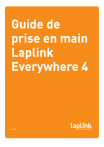
Lien public mis à jour
Le lien public vers votre chat a été mis à jour.


